Qt5Gui.dll が見つかりません: 修正または再ダウンロードする方法

PC 上のすべての DLL (ダイナミック リンク ライブラリ) ファイルは、組み込みプログラムでもサードパーティ製プログラムでも、何らかのプログラムにとって重要です。ユーザーはこの事実を見落とすことが多く、その結果DLL 欠落エラーが発生します。多くのユーザーを悩ませているファイルの 1 つが Qt5Gui.dll です。
DLL は、Dolphin などの人気のあるエミュレータを含む多くのアプリケーションで使用されます。DLL が見つからない場合、その DLL に依存するプログラムは起動に失敗し、代わりにエラーがスローされます。それでは、問題についてすべてを調べてみましょう!
Qt5Gui DLLファイルとは何ですか?
Qt5Gui.dll は The Qt Company Ltd によって開発され、C++ アプリケーション開発フレームワークにリンクされています。このファイルを使用する多くの企業の中でも Autodesk が有名なようで、多くのユーザーが Qt5Gui.dll が見つからないと報告しています。
Qt5Gui.dll がクラッシュする場合とファイルが見つからない場合の理由は次のとおりです。
- 破損したシステム ファイル: この問題の背後にある一般的な原因は、PC のコア機能に影響を及ぼし、ブルー スクリーン オブ デスを含む多数のエラーを引き起こす傾向にあるシステム ファイルの破損です。
- 不適切なアプリのインストール: 通常、DLL を必要とするアプリにはインストール パッケージに DLL がバンドルされており、ファイルが見つからない場合は、不適切なインストールが原因となります。
- Windows に関する問題: OS に問題がある可能性もあります。たとえば、古いバージョンを実行していると、Qt5Gui.dll が見つからないエラーが発生します。
- 互換性のないソフトウェア バージョンを実行している: エラーが発生した場合、別の重大な根本的な原因は、互換性のないソフトウェア バージョンを実行していることです。32 ビット OS 上で 64 ビット バージョンを実行しているとします。
Qt5Gui.dll 欠落エラーを修正するにはどうすればよいですか?
少し複雑な解決策に進む前に、試してみる簡単な解決策をいくつか紹介します。
- コンピューターを再起動し、アプリケーションを再起動します。
- PC にインストールされているサードパーティのウイルス対策ソフトウェアを無効にします。
- 利用可能な Windows アップデートを確認し、インストールします。
どれも機能しない場合は、次に示す修正に進みます。
1. DLL を手動で置き換える
Origin エラー Qt5Gui.dll の最も簡単な解決策は、専用フォルダー内の不足しているファイルを置き換えることです。同じプログラムを実行している別の PC から取得することもできます。通常、Qt5Gui.dll の場所は次のとおりです。C:\Windows\System32
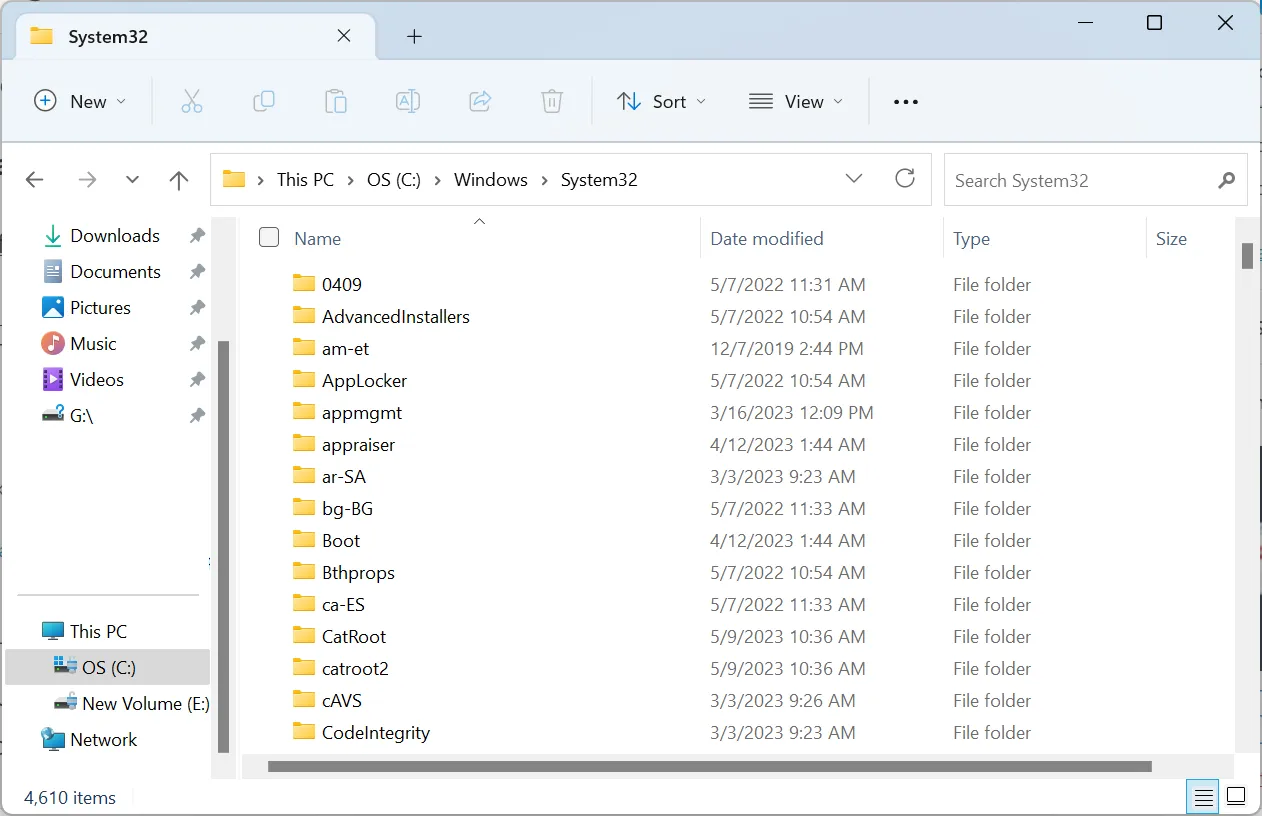
あるいは、ファイルをアプリの専用ディレクトリに貼り付けることもできます。DLL をロードするときは、まずプログラムのディレクトリ内で DLL が検索され、見つからない場合は次に System32 フォルダがチェックされることに注意してください。
それにもかかわらず、DLL 修復ソフトウェアによる専門的なサポートにより、実際には問題を 100% 自動的に解決できます。
2.マルウェアをスキャンする
- Windows +を押してS 検索を開き、テキスト フィールドに「Windows セキュリティ」と入力して、関連する検索結果をクリックします。
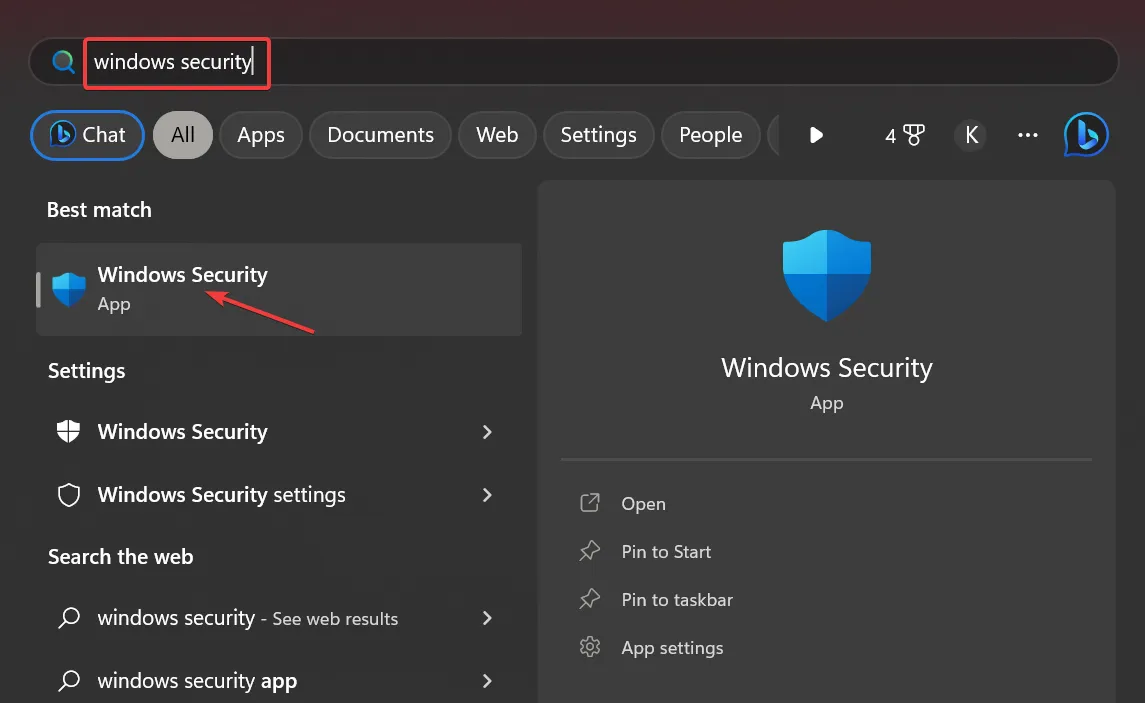
- [ウイルスと脅威からの保護]をクリックします。

- [スキャン オプション]をクリックします。

- [フル スキャン]オプションを選択し、[今すぐスキャン] をクリックします。
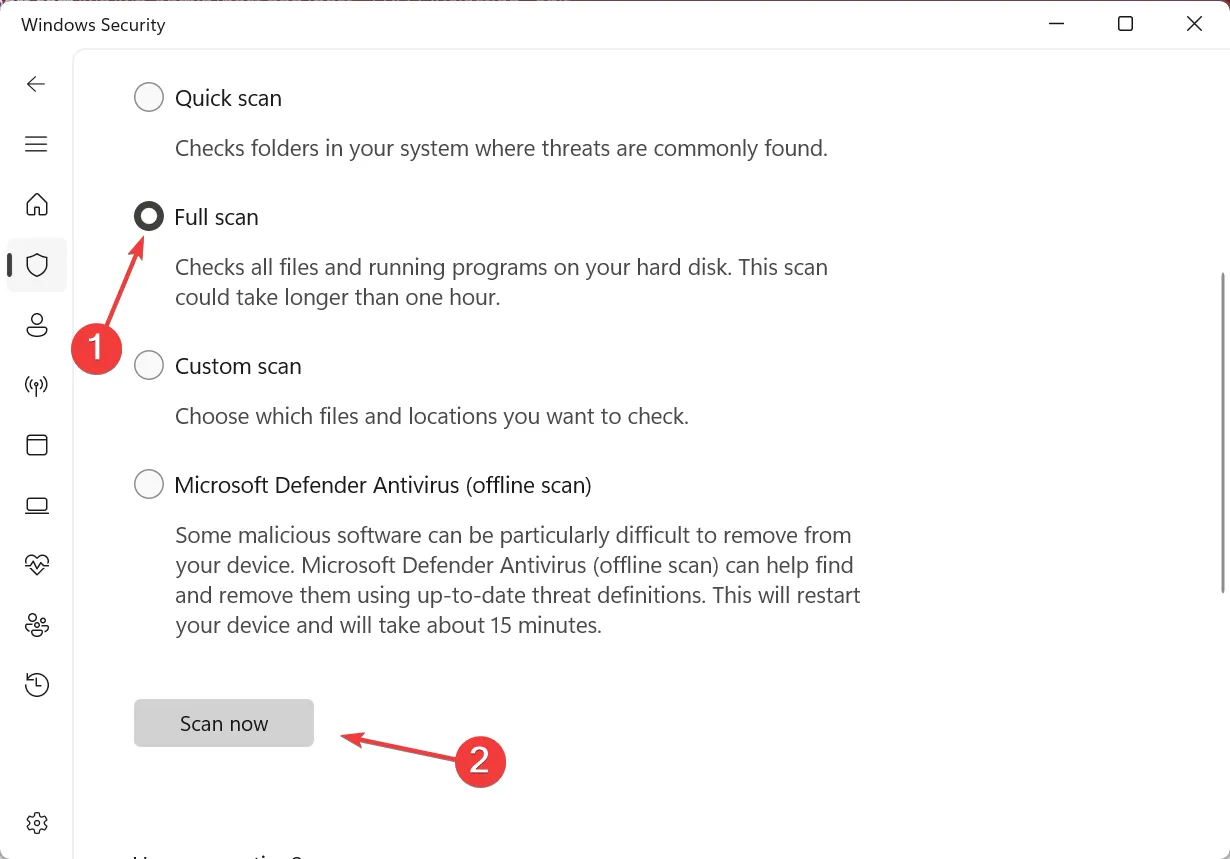
- スキャンが完了するまで待ち、プログラムが読み込まれるかどうかを確認します。
3.破損したシステムファイルを修復する
- Windows +を押してR 「ファイル名を指定して実行」を開き、cmdCtrlと入力して + Shift +を押しますEnter。
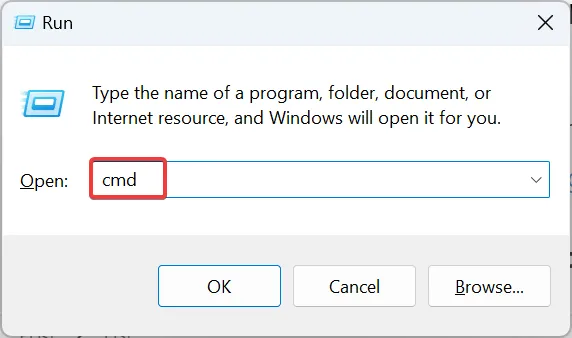
- UAC プロンプトで[はい]をクリックします。
- 次のコマンドを個別に貼り付け、Enterそれぞれのコマンドを押して DISM を実行します。
DISM /Online /Cleanup-Image /CheckHealthDISM /Online /Cleanup-Image /ScanHealthDISM /Online /Cleanup-Image /RestoreHealth - 次に、次のコマンドを実行して SFC スキャンを実行します。
sfc /scannow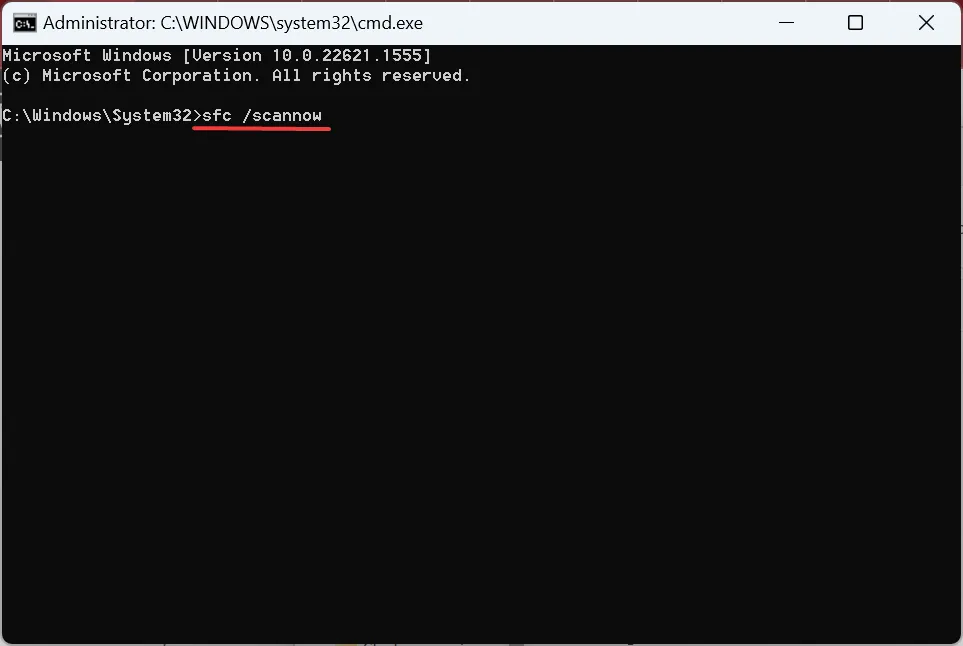
- 完了したら、コンピュータを再起動して変更を有効にします。
Qt5Gui.dll がコンピュータにない場合、もう 1 つの解決策は、破損したシステム ファイルを修復することです。そのためには、DISM ツールと SFC スキャンを実行するより良い方法はありません。
4. 影響を受けるアプリケーションを再インストールします
- Windows +を押してR 「ファイル名を指定して実行」を開き、テキストフィールドに「appwiz.cpl」と入力して、「OK」をクリックします。
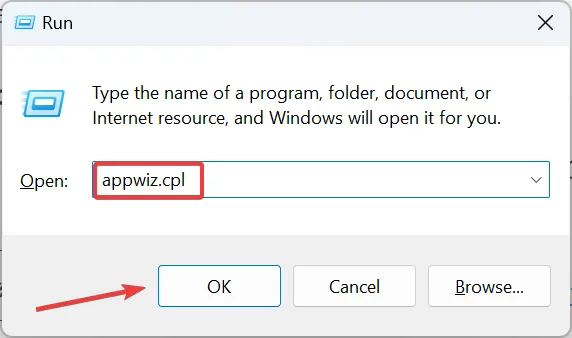
- エラーをスローしているプログラムをリストから選択し、「アンインストール」をクリックします。

- 画面上の指示に従ってプロセスを完了し、コンピューターを再起動します。
- これで、公式 Web サイトまたはMicrosoft Store (利用可能な場合)からプログラムを再インストールできます。
OneDrive Qt5Gui.dll エラーを含むほとんどの場合、アプリケーションを再インストールすることで問題は解決します。または、修復またはリセット用の組み込みオプションがある場合は、まずそれらを試してエラーを修正します。
ご質問がある場合、またはどのソリューションが効果的だったかを共有したい場合は、下にコメントを入力してください。



コメントを残す